소개
7월 13일 2017년 재무부 재무장관 및 페이마스터 사무총장 영국은 부가가치세에 대한 세금 디지털(MTD)을 발표했습니다. (VAT)는 2019년 4월 1일부터 적용됩니다.
Dynamics 365 for Finance and Operations starting from version 10.0.1 supports MTD for VAT of the United Kingdom.
지원하려면 Dynamics 365 for Finance and Operations 버전에 대한 VAT 요구 사항에 대한 MTD 7.3 핫픽스가 릴리스되었습니다. #4492999, #4493076, #4504462, #4513878.
Tthe Dynamics 365 for Finance 설정 및 사용에 대한 설명서 및 VAT에 대한 MTD 작업은 https://learn.microsoft.com/en-us/dynamics365/unified-operations/financials/localizations/emea-gbr-mtd-vat-integration 게시됩니다.
현재 업데이트는 일반적인 요약 부가가치세 반환을 수집할 수 있는 가능성을 제공합니다. 재무 및 운영의 여러 법인에 게시된 세금 거래. 그것은 는 VAT 반환에 대한 모든 세금 거래가 동일한 시스템에 있다고 가정합니다. 동일한 데이터 베이스를 사용하여 세금 거래에 모두 포함해야 합니다. 부가가치세 반품 및 예비에 필요한 정보 VAT 100 보고서는 각 법률의 VAT 반환에 대해 올바르게 생성됩니다. 요약된 VAT 반환과 관련된 엔터티입니다.
사용하려면 올바르게 업데이트하려면 각 법인에서 다음 단계를 수행해야 합니다. 요약된 VAT 반환과 관련이 있습니다.
-
세금 거래는 각각에 게시됩니다. 유나이티드의 규칙 및 원칙에 따른 자회사 법인 왕국.
-
VAT 정산("정산 및 게시" 절차)는 각 자회사 법인에서 수행됩니다.
-
"VAT 100" 보고서가 올바르게 에서 미리 보기용으로 생성됨 각 자회사 법인.
보고하려면 HMRC에 VAT 그룹의 부가가치세 반환을 설정하려면 하나의 법인을 설정해야 합니다. MTD API와의 상호 운용 상호 운용성을 설정하는 방법에 대해 자세히 알아보기 VAT MTD: 부가가치세(영국)에 대한 MTD와의 통합을 위한 재무 및 운영을 준비합니다.
이 이 문서에서는 VAT에 대한 MTD 사용을 추가로 설정 및 확장하는 방법을 설명합니다. 위에서 언급한 가정이 있는 "VAT 그룹" 시나리오에 대한 기능입니다.
개요
준비하려면 VAT 그룹에 대한 VAT 반환을 보고하기 위한 재무 및 운영 비즈니스 프로세스 및 시스템 설정이 다음 용어:
-
모든 자회사의 세금 정보 는 동일한 시스템인 재무 및 운영에 등록되어 있습니다.
-
모든 세금 거래는 다음과 같습니다. 규칙 및 원칙에 따라 시스템에 올바르게 반영됨 의 영국.
-
모든 법률에 대한 결산 기간 VAT 그룹에 관련된 엔터티는 동일하고 전체로 정의됩니다. HMRC 온라인 계정에 정의된 기간 간격에 따라 다릅니다.
-
VAT 정산("정산 및 게시" 절차)는 각 자회사 법인에서 수행됩니다.
-
"VAT 100" 보고서가 올바르게 각 자회사 법인에서 미리 보기용으로 생성됩니다.
-
하나의 법적 엔터티가 다음을 위해 설정됩니다. 설명서에 따라 HMRC와의 상호 운용(VAT(영국)에 대한 MTD와의 통합을 위한 재무 및 운영 준비)와 사용자는 이 법인의 VAT 의무를 요청할 수 있습니다. VAT 그룹입니다.
이 문서에서는 다음 정보를 제공합니다.
-
추가로 설정하는 방법 여러 법적 데이터 수집을 위한 전자 보고 구성 VAT 그룹의 VAT 반환 보고를 위한 엔터티입니다.
-
전자를 설정하는 방법 VAT에 대한 MTD의 일반 프로세스에 대한 메시지 기능 여러 법률에서 데이터를 수집하는 기능 설정 VAT 그룹의 VAT 반환 보고를 위한 엔터티입니다.
-
전자를 사용하는 방법 여러 법률에서 VAT 반환 보고에 대한 정보를 수집하는 메시지 페이지 엔터티.
전자 가져오기 및 설정 VAT에 대한 여러 법인에서 데이터를 수집하기 위한 구성 보고 VAT 그룹의 반환 보고
준비하려면 의 일반적인 VAT 반환 생성을 위한 전자 보고 구성 여러 법인에 게시된 세금 전환을 기반으로 하는 VAT 그룹, 가져오기 전자 보고의 다음 이상 버전을 사용합니다. 구성:
|
GER 구성 이름, 버전 |
설명 |
|
세금 선언 model.version.32 |
다른 제네릭 모델 세금 선언 |
|
세금 선언 모델 mapping.version.32.38 |
VAT에 대한 일반 모델 매핑 선언 |
|
MTD VAT는 내보내기 반환 JSON(UK).version.32.28 |
에 대한 JSON 형식의 VAT 반환 MTD HMRC에 제출 |
|
MTD VAT는 내보내기 반환 EXCEL(UK).version.32.28.8 |
VAT 100 보고서 - 선언 Excel 형식 |
시작 이러한 버전, 세금 선언 모델, 모델 매핑 및 두 형식 모두 영국 VAT 반환은 회사 간 세금 거래 데이터 원본을 지원하며 여러 법인의 데이터를 집계하는 데 사용됩니다. 이러한 구성은 은 여전히 하나의 법인에서 VAT 반환을 보고하는 데 사용됩니다.
중요 참고: Finance and Operations of version 10.0.7 이상은 이러한 버전을 지원합니다. 전자 보고 구성의 Finance 및 7.3 버전 KB # 4513052 작업 을 설치하고 최신 버전의 전자 보고 업데이트를 설치했습니다.
를 사용하려면 여러 법인 그룹의 VAT 반환을 보고하기 위한 형식입니다. 는 각 법인에 대해애플리케이션 특정 매개 변수 를 설정해야 합니다. 그룹에 포함됨:
-
전자 보고 모듈 열기 및 선택 세금 선언 모델 > MTD VAT는 구성 트리에서 JSON (영국) 형식을 내보내는 반환 합니다.
-
오른쪽 위 모서리에서 다음을 선택합니다. 포함해야 하는 VAT 그룹 세금 거래의 법인 그룹의 VAT 반환입니다.
-
구성 > 애플리케이션 클릭 특정 매개 변수 > 작업 창에서 마지막 버전을 선택합니다. 애플리케이션 특정 매개 변수 페이지의 왼쪽 부분에 있는 형식 및 조건 빠른 탭에서 조건을 정의합니다. 수행할 수 있는 방법에 대해 자세히 알아보기 설명서의 애플리케이션별 매개 변수 설정 부분에서 조건을 정의합니다. 통계 변경 완료하려면 애플리케이션 특정 매개 변수를 저장하고 닫습니다. 페이지.
-
법적 엔터티를 다시 변경합니다(있는 그대로). 2단계) 3단계를 반복하여 법인의 횟수만큼 는 시스템의 VAT 그룹에 포함되어 있습니다.
-
MTD VAT가 EXCEL(UK) 형식을 내보내는 것을 반환하려면 위의 모든 단계를 반복합니다.
전자 메시지 설정 부가가치세 기능 설정에 대한 MTD의 일반 프로세스에 대한 기능 VAT 그룹 보고용
시작 10.0.7 버전에서 Microsoft Dynamics 365 for Finance 및 작업을 통해 사용자가 VAT 반환 보고서 수집을 준비할 수 있습니다. 여러 법인에서 하나의 전자 보고로의 정보 형식. 이를 위해 시스템은 판매세 납부액을 징수해야 합니다. 동일한 전자에 따라 다른 법인에 게시되는 트랜잭션 메시지. 다음 단계는 다음의 모든 단계에 추가로 수행해야 합니다. VAT 기능 설정에 대한 MTD의 일반 프로세스:
1. "회사 간 쿼리" 활성화 은 기능 관리의 "레코드 작업 채우기" 기능입니다.
열린 작업 영역 > 기능 관리 찾기 "기능 관리"를 클릭하고 오른쪽 아래에 있는 "지금 사용" 단추를 클릭합니다. 페이지.
2. "회사 간 쿼리 채우기 레코드 작업" 기능이 기능에서 활성화됨 관리, 모듈 > 세금 > 설정 > 전자 열기 메시지 > 레코드 작업 페이지 채우기 새 필드 "회사" 는 Datasources 설정 그리드에서 사용할 수 있습니다. 이미 있는 경우 VAT 기능 설정에 대한 MTD의 일반 프로세스 중에 생성된 기존 레코드 및 현재 법인 식별자는 회사 필드에 정의됩니다. 그것이 에서는 현재 법인의 결산 기간이 이미 설정되어 있다고 가정합니다. VAT 기능 설정에 대한 일반 MTD입니다.
3. "Datasources"에 많은 줄 추가 설치": 더 많은 법적 엔터티가 VAT 그룹 보고에 포함되어야 합니다. 각 법적 엔터티에 대한 하나의 레코드와 필드의 값을 정의합니다.
|
필드 이름 |
값 |
|
이름 |
텍스트 값 입력 이 레코드의 위치를 이해하는 데 도움이 됩니다. 예: "VAT 자회사 1의 결제" |
|
메시지 항목 유형 |
"VAT"를 선택합니다. return" – 모든 레코드에 사용할 수 있는 유일한 값입니다. |
|
계정 유형 |
전체 |
|
마스터 테이블 이름 |
"TaxReportVoucher" – 모든 레코드에 대해 동일합니다. |
|
문서 번호 필드 |
"바우처" – 모든 레코드에 대해 동일합니다. |
|
문서 날짜 필드 |
"TransDate" – 모든 레코드에 대해 동일합니다. |
|
문서 계정 필드 |
"TaxPeriod" – 모든 레코드에 대해 동일합니다. |
|
회사 |
에 대한 ID 선택 자회사 법인. |
|
사용자 쿼리 |
예 (사용자가 자동으로 표시 "쿼리 편집" 단추로 조건 정의) |
"편집"을 클릭합니다. 각 새 레코드에 대한 query"를 지정하고 관련 "Settlement"를 지정합니다. 선택한회사로 정의된 법인의 기간"입니다. 라인.
As a 결과, "데이터 원본 설정" 표에 다음과 같은 줄이 있습니다. 정산을 통해 VAT 그룹의 보고에 더 많은 법인을 포함해야 합니다. 각회사에 대해 정의된 기간:
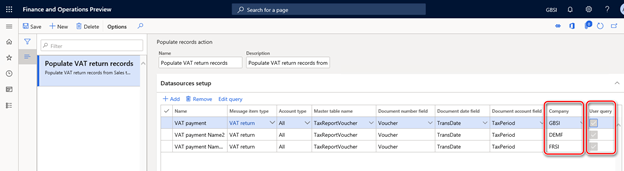
재무에서 및 작업 버전 7.3 "회사 간 활성화" 1단계를 건너뛰어야 합니다. 기능 관리의 "레코드 채우기 작업에 대한 쿼리" 기능 레코드 채우기 작업 페이지의 새 "회사" 필드가 표시됨 핫픽스 설치 후에 사용할 수 있습니다.
변경 내용 위에서 설명한 채우기 레코드 작업의 설정에서 수집하기에 충분합니다. 하나의 전자에서 다른 법인의 판매세 납부 거래 JSON에서 하나의 일반적인 VAT 반환 보고서를 추가로 생성합니다(). HMRC 또는 Excel(미리 보기용) 파일에 제출합니다.
전자 메시지 사용 몇 가지 법적 보고에서 VAT 반환 보고에 대 한 정보를 수집 하는 페이지 엔터티
설치 1 일반적인 지침에 따라 HMRC와 상호 운용할 법적 법인(VAT(영국)에 대한 MTD와의 통합을 위한 재무 및 운영 준비) 에 설명된 대로 레코드 작업을 채우기 위한 추가 설정을 제공합니다. 위의 섹션을 참조하여 VAT 그룹에 대한 VAT 의무를 검색 하고 VAT 반환을 위한 데이터 수집으로 더 이동합니다.
-
세금 > 조회 및 전자 메시지를 > 전자 메시지를 > 보고 페이지 및 프로덕션 사용 또는 "영국 MTD"에 대한 "영국 MTD VAT 반환" 처리를 선택합니다. 테스트를 위한 VAT TEST" 처리.
-
"새로 만들기"에서 전자 메시지 선택자동으로 만들어진 메시지 빠른 탭의 VAT 반환" 상태 HMRC에서 VAT 의무를 검색한 결과입니다.
-
"회사 간"을 활성화한 경우 기능 관리의 "레코드 작업 채우기" 기능에 대한 쿼리 전자의 메시지 항목 빠른 탭에 회사 열이 표시됩니다. 메시지 페이지입니다. 메시지에서 "데이터 수집" 단추를 클릭합니다. 정의된 모든 법인의 빠른 탭 및 판매세 납부 거래 채우기 레코드 작업의 데이터 원본이 메시지 항목으로 채워짐 메시지 항목 빠른 탭입니다. "원본 문서"를 클릭하면 법적 엔터티에서 채워진 메시지 항목의 단추가 현재와 다릅니다. 하나, 당신은 적절한 회사로 리디렉션됩니다.
-
전자 장치 추가 작업 미리 보기에 대한 VAT 반환을 생성하는 일반적인 프로세스에 따른 메시지 또는 HMRC에 제출하여 준비되면 제출합니다(미리 보기용 Excel 형식으로 VAT 반환 생성, JSON 형식으로 VAT 반환 생성, HMRC에 VAT 반환 제출).
추가 정보
국가별 전화 번호에 대한 링크를 사용하여 전화로 Microsoft Dynamics에 대한 기술 지원에 문의할 수 있습니다. 이렇게 하려면 다음 Microsoft 웹 사이트 중 하나를 방문하세요.
파트너
https://mbs.microsoft.com/partnersource/resources/support/supportinformation/Global+Support+Contacts
고객
https://mbs.microsoft.com/customersource/northamerica/help/help/contactus
특별한 경우 Microsoft Dynamics 기술 지원 전문가 및 관련 제품에서 특정 업데이트가 문제를 해결한다고 판단하는 경우 일반적으로 지원 통화에 대해 발생하는 요금이 취소될 수 있습니다. 일반적인 지원 비용은 문제의 특정 업데이트에 적합하지 않은 추가 지원 질문 및 문제에 적용됩니다.
참고 Microsoft 지원 조직 내에서 직접 만든 "FAST PUBLISH" 문서입니다. 여기에 포함된 정보는 새로운 문제에 대한 응답으로 있는 그대로 제공됩니다. 사용 가능한 속도의 결과로, 재료는 입력 오류를 포함 할 수 있으며, 예고없이 언제든지 수정 될 수있다. 다른 고려 사항은 사용 약관 을 참조하세요.
핫픽스 정보
수명 주기 서비스의 전자 보고 구성 다운로드 지침: https://learn.microsoft.com/en-us/dynamics365/unified-operations/dev-itpro/analytics/download-electronic-reporting-configuration-lcs
Microsoft Dynamics AX 업데이트 파일을 가져오는 방법
이 업데이트는 버전 7.3용 Microsoft 다운로드 센터에서 수동 다운로드 및 설치에 사용할 수 있습니다.
전제 조건
이 핫픽스를 적용하려면 다음 제품 중 하나가 설치되어 있어야 합니다.
-
Microsoft Dynamics 365 for Finance and Operations(7.3)
다시 시작 요구 사항
핫픽스를 적용한 후 AOS(Application Object Server) 서비스를 다시 시작해야 합니다.
이 핫픽스를 다운로드하거나 설치하거나 다른 기술 지원 질문이 있는 경우 파트너에게 문의하거나 Microsoft에 직접 지원 플랜에 등록된 경우 Microsoft Dynamics에 대한 기술 지원에 문의하고 새 지원 요청을 만들 수 있습니다. 이렇게 하려면 다음 Microsoft 웹 사이트를 방문하세요.










